Was soll ich tun, wenn MySQL die Datenbank nicht initialisieren kann?
Wenn MySQL die Datenbank nicht initialisieren kann, können Sie das Problem mit den folgenden Schritten beheben: 1. Überprüfen Sie die MySQL-Konfigurationsdatei und stellen Sie sicher, dass „datadir“ den Datenverzeichnispfad angibt, „user“ und „password“ den Benutzernamen und das Passwort angeben. 2. Erstellen Sie ein Datenverzeichnis. 3. Erteilen Sie dem MySQL-Besitzer alle Berechtigungen für das Datenverzeichnis und seine Unterverzeichnisse. 4. Starten Sie den MySQL-Server. 5. Verwenden Sie mysqld --initialize-insecure --user=root, um die Datenbank zu initialisieren. Beachten Sie, dass diese Option nicht für die Verwendung in einer Produktionsumgebung empfohlen wird. 6. Weitere Details finden Sie im Fehlerprotokoll. ??
Öffnen Sie die MySQL-Konfigurationsdateimy.cnfund überprüfen Sie die folgenden Einstellungen:
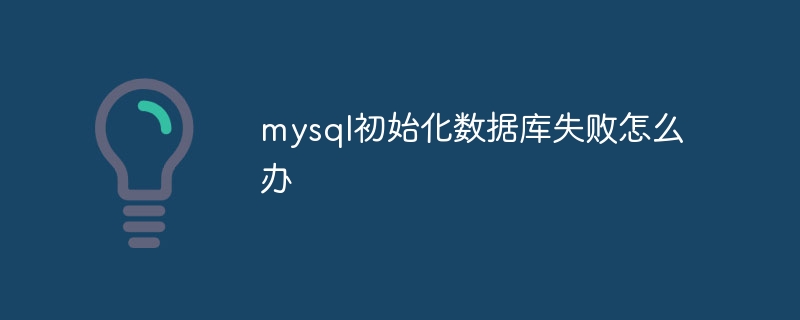 Legen Sie
Legen Sie datadir im Abschnitt [mysqld] fest, um den Datenverzeichnispfad anzugeben.
Legen Sie user und password im Abschnitt [mysql] fest, um den MySQL-Benutzernamen und das Passwort anzugeben.
2. Datenverzeichnis erstellen
Wenn das durch datadir angegebene Verzeichnis nicht existiert, erstellen Sie es bitte manuell.
3. Erteilen Sie MySQL-Besitzerberechtigungen.
-
Gewähren Sie dem MySQL-Besitzer (normalerweise
mysql) alle Berechtigungen für das Datenverzeichnis und seine Unterverzeichnisse.my.cnf并检查以下设置:-
[mysqld]部分下设置datadir指定数据目录路径。 -
[mysql]部分下设置user和password指定 MySQL 用户名和密码。
-
2. 创建数据目录
- 如果
datadir指定的目录不存在,请手动创建它。
3. 授予 MySQL 所有者权限
- 对数据目录以及其子目录授予 MySQL 所有者 (通常是
mysql) 所有权限。
4. 启动 MySQL 服务器
-
使用以下命令启动 MySQL 服务器:
- Windows:
net start mysql - Linux:
/etc/init.d/mysql start
- Windows:
5. 初始化数据库
-
使用以下命令初始化数据库:
mysqld --initialize-insecure --user=root
注意事项:
-
--initialize-insecure选项用于在安全性较低的设置中初始化数据库。在生产环境中不建议使用。 - 初始化完成后,可以配置 MySQL 以安全的方式运行,并设置强密码。
6. 检查错误日志
- 如果初始化仍然失败,请检查 MySQL 错误日志 (
error.log
net start mysql🎜🎜Linux: /etc/ init.d/ mysql start🎜🎜🎜🎜🎜🎜5. Initialisieren Sie die Datenbank 🎜🎜🎜🎜🎜Verwenden Sie den folgenden Befehl, um die Datenbank zu initialisieren: 🎜🎜🎜mysqld --initialize-insecure --user =root🎜🎜 🎜🎜🎜🎜Hinweis: Die Option 🎜🎜🎜🎜--initialize-insecure wird verwendet, um die Datenbank in einem weniger sicheren Setup zu initialisieren. Nicht für den Einsatz in Produktionsumgebungen empfohlen. 🎜🎜Nach Abschluss der Initialisierung können Sie MySQL für die sichere Ausführung konfigurieren und ein sicheres Passwort festlegen. 🎜🎜🎜🎜6. Überprüfen Sie das Fehlerprotokoll 🎜🎜🎜🎜Wenn die Initialisierung immer noch fehlschlägt, überprüfen Sie das MySQL-Fehlerprotokoll (error.log) für weitere Details. 🎜🎜Das obige ist der detaillierte Inhalt vonWas soll ich tun, wenn MySQL die Datenbank nicht initialisieren kann?. Für weitere Informationen folgen Sie bitte anderen verwandten Artikeln auf der PHP chinesischen Website!

Heiße KI -Werkzeuge

Undresser.AI Undress
KI-gestützte App zum Erstellen realistischer Aktfotos

AI Clothes Remover
Online-KI-Tool zum Entfernen von Kleidung aus Fotos.

Undress AI Tool
Ausziehbilder kostenlos

Clothoff.io
KI-Kleiderentferner

Video Face Swap
Tauschen Sie Gesichter in jedem Video mühelos mit unserem völlig kostenlosen KI-Gesichtstausch-Tool aus!

Heißer Artikel

Heiße Werkzeuge

Notepad++7.3.1
Einfach zu bedienender und kostenloser Code-Editor

SublimeText3 chinesische Version
Chinesische Version, sehr einfach zu bedienen

Senden Sie Studio 13.0.1
Leistungsstarke integrierte PHP-Entwicklungsumgebung

Dreamweaver CS6
Visuelle Webentwicklungstools

SublimeText3 Mac-Version
Codebearbeitungssoftware auf Gottesniveau (SublimeText3)

Heiße Themen
 1659
1659
 14
14
 1415
1415
 52
52
 1310
1310
 25
25
 1258
1258
 29
29
 1232
1232
 24
24
 Linux -Architektur: Enthüllung der 5 Grundkomponenten
Apr 20, 2025 am 12:04 AM
Linux -Architektur: Enthüllung der 5 Grundkomponenten
Apr 20, 2025 am 12:04 AM
Die fünf grundlegenden Komponenten des Linux -Systems sind: 1. Kernel, 2. Systembibliothek, 3. System Utilities, 4. Grafische Benutzeroberfläche, 5. Anwendungen. Der Kernel verwaltet Hardware -Ressourcen, die Systembibliothek bietet vorkompilierte Funktionen, Systemversorgungsunternehmen werden für die Systemverwaltung verwendet, die GUI bietet visuelle Interaktion und Anwendungen verwenden diese Komponenten, um Funktionen zu implementieren.
 MySQL und PhpMyAdmin: Kernfunktionen und Funktionen
Apr 22, 2025 am 12:12 AM
MySQL und PhpMyAdmin: Kernfunktionen und Funktionen
Apr 22, 2025 am 12:12 AM
MySQL und PhpMyAdmin sind leistungsstarke Datenbankverwaltungs -Tools. 1) MySQL wird verwendet, um Datenbanken und Tabellen zu erstellen und DML- und SQL -Abfragen auszuführen. 2) PHPMYADMIN bietet eine intuitive Schnittstelle für Datenbankverwaltung, Tabellenstrukturverwaltung, Datenoperationen und Benutzerberechtigungsverwaltung.
 MySQL gegen andere Programmiersprachen: Ein Vergleich
Apr 19, 2025 am 12:22 AM
MySQL gegen andere Programmiersprachen: Ein Vergleich
Apr 19, 2025 am 12:22 AM
Im Vergleich zu anderen Programmiersprachen wird MySQL hauptsächlich zum Speichern und Verwalten von Daten verwendet, während andere Sprachen wie Python, Java und C für die logische Verarbeitung und Anwendungsentwicklung verwendet werden. MySQL ist bekannt für seine hohe Leistung, Skalierbarkeit und plattformübergreifende Unterstützung, die für Datenverwaltungsanforderungen geeignet sind, während andere Sprachen in ihren jeweiligen Bereichen wie Datenanalysen, Unternehmensanwendungen und Systemprogramme Vorteile haben.
 Docker unter Linux: Containerisierung für Linux -Systeme
Apr 22, 2025 am 12:03 AM
Docker unter Linux: Containerisierung für Linux -Systeme
Apr 22, 2025 am 12:03 AM
Docker ist wichtig unter Linux, da Linux seine native Plattform ist, die reichhaltige Tools und Community -Unterstützung bietet. 1. Installieren Sie Docker: Verwenden Sie Sudoapt-Getupdate und sudoapt-getinstalldocker-cedocker-ce-clicotainerd.io. 2. Erstellen und Verwalten von Containern: Verwenden Sie Dockerrun-Befehle wie Dockerrun-d-namemyninx-p80: 80Nginx. 3. Schreiben Sie Dockerfile: Optimieren Sie die Bildgröße und verwenden Sie mehrstufige Konstruktionen. 4. Optimierung und Debugging: Verwenden Sie Dockerlogs und Dockerex
 Erklären Sie den Zweck von Fremdschlüssel in MySQL.
Apr 25, 2025 am 12:17 AM
Erklären Sie den Zweck von Fremdschlüssel in MySQL.
Apr 25, 2025 am 12:17 AM
In MySQL besteht die Funktion von Fremdschlüssel darin, die Beziehung zwischen Tabellen herzustellen und die Konsistenz und Integrität der Daten zu gewährleisten. Fremdeschlüssel behalten die Wirksamkeit von Daten durch Referenzintegritätsprüfungen und Kaskadierungsvorgänge bei. Achten Sie auf die Leistungsoptimierung und vermeiden Sie bei der Verwendung häufige Fehler.
 Wie kann ich JavaScript -Objekte, die Funktionen und reguläre Ausdrücke in einer Datenbank und wiederherstellen, sicher speichern?
Apr 19, 2025 pm 11:09 PM
Wie kann ich JavaScript -Objekte, die Funktionen und reguläre Ausdrücke in einer Datenbank und wiederherstellen, sicher speichern?
Apr 19, 2025 pm 11:09 PM
Mit sicheren Funktionen und regulären Ausdrücken in JSON in der Front-End-Entwicklung ist JavaScript häufig erforderlich ...
 Vergleichen und kontrastieren Sie MySQL und Mariadb.
Apr 26, 2025 am 12:08 AM
Vergleichen und kontrastieren Sie MySQL und Mariadb.
Apr 26, 2025 am 12:08 AM
Der Hauptunterschied zwischen MySQL und Mariadb ist Leistung, Funktionalität und Lizenz: 1. MySQL wird von Oracle entwickelt und Mariadb ist seine Gabel. 2. Mariadb kann in Umgebungen mit hoher Last besser abschneiden. 3.MariADB bietet mehr Speichermotoren und Funktionen. 4.Mysql nimmt eine doppelte Lizenz an, und Mariadb ist vollständig Open Source. Die vorhandene Infrastruktur, Leistungsanforderungen, funktionale Anforderungen und Lizenzkosten sollten bei der Auswahl berücksichtigt werden.
 SQL gegen MySQL: Klärung der Beziehung zwischen den beiden
Apr 24, 2025 am 12:02 AM
SQL gegen MySQL: Klärung der Beziehung zwischen den beiden
Apr 24, 2025 am 12:02 AM
SQL ist eine Standardsprache für die Verwaltung von relationalen Datenbanken, während MySQL ein Datenbankverwaltungssystem ist, das SQL verwendet. SQL definiert Möglichkeiten, mit einer Datenbank zu interagieren, einschließlich CRUD -Operationen, während MySQL den SQL -Standard implementiert und zusätzliche Funktionen wie gespeicherte Prozeduren und Auslöser bereitstellt.




